Kazalo
V prejšnjem priročniku sem opisal način omogočanja programa Windows Defender v računalniku z operacijskim sistemom Windows 7, 8 ali 10. Vendar so nekateri uporabniki poročali, da ko kliknejo gumb Protivirusna zaščita - Vklop v Središče za ukrepanje (v operacijskem sistemu Windows 10: Nadzorna plošča > Varnost in vzdrževanje ), se program Windows Defender ne zažene, temveč se sistem odpre v mapi "C:\Windows\System32".
Zgornja težava se običajno pojavi, če ste v sistem namestili drug varnostni izdelek, vendar ste se odločili, da se vrnete k privzeti varnostni zaščiti sistema Windows ("Windows Defender" v sistemih Windows 10 in Windows 8 ali "Security Essentials" v sistemu Windows 7). V tem primeru je (prej) nameščeni varnostni izdelek spremenil register Windows, zato privzete zaščite sistema Windows ni mogočeomogočeno.
V drugih primerih se lahko zgornja težava pojavi, če je zlonamerni program onemogočil privzeto zaščito sistema Windows, da bi ogrozil vaš sistem.

V tem priročniku boste našli podrobna navodila za reševanje naslednjih težav s programom Windows Defender ali Security Essentials v operacijskih sistemih Windows 10, 8 in 8.1:
1. Program Windows Defender (ali Security Essentials) je onemogočen in ga ni mogoče vklopiti.
2. Ne morete omogočiti programa Windows Defender ali Security Essentials.
3. Ko poskušate vklopiti program Windows Defender (ali Security Essentials), se sistem odpre v mapi "system32".
4. Storitve Windows Defender ni mogoče zagnati.
5. Program Windows Defender je izklopljen ali ne deluje.
Kako popraviti: V operacijskem sistemu Windows 10 ali Windows 8 ni mogoče omogočiti programa Windows Defender.
Opomba: Prepričajte se, da ste se v računalnik prijavili z Upravitelj preden nadaljujete z naslednjimi koraki.
Korak 1. Preglejte računalnik za viruse.
Številni virusi ali zlonamerni programi ogrozijo vašo zaščito tako, da onemogočijo varnostni izdelek v vašem sistemu. Preden torej nadaljujete z odpravljanjem težav, opisanih v tem priročniku, uporabite ta priročnik za pregledovanje in odstranjevanje škodljive programske opreme, da preverite in odstranite viruse in/ali zlonamerne programe, ki se morda izvajajo v vašem računalniku.
Korak 2: Odstranite vse druge varnostne aplikacije iz računalnika.
Prepričajte se, da ste iz računalnika odstranili vse druge varnostne aplikacije. Če imate težave med postopkom odstranitve in če želite zagotoviti, da je varnostna aplikacija popolnoma odstranjena iz sistema, zaženite program za odstranitev, ki ga je zagotovil proizvajalec protivirusnega programa.
Korak 3. Omogočite Windows Defender (Security Essentials) iz registra.
1. Odprite urejevalnik registra:
1. Hkrati pritisnite tipko " Zmaga ”  + " R ", da naložite Spustite pogovorno okno.
+ " R ", da naložite Spustite pogovorno okno.
2. Tip regedit in pritisnite Vnesite za odprtje urejevalnika registra.
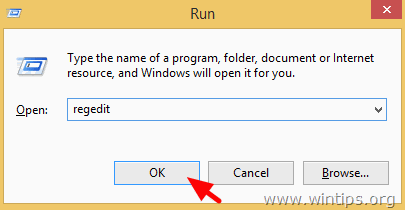
POMEMBNO: Preden nadaljujete, najprej naredite varnostno kopijo registra:
- V glavnem meniju pojdite na Datoteka & izberite Izvoz .
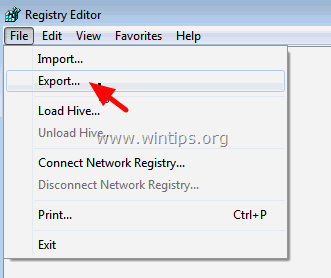
- Določite ciljno lokacijo (npr. Namizni računalnik ), navedite ime datoteke za izvoženo datoteko registra (npr. " RegistryUntouched "), izberite na Območje izvoza: Vse in pritisnite Shranite.
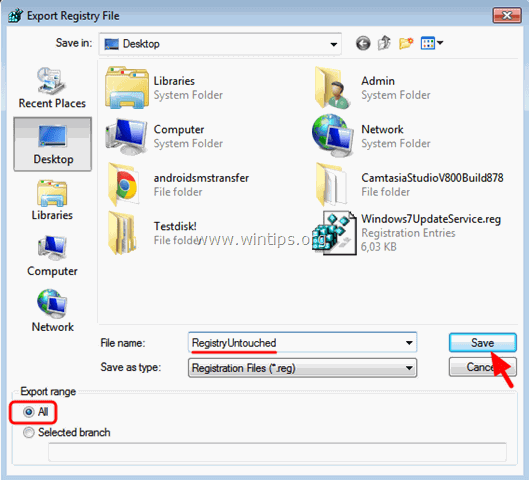
2. Pojdite (v levem podoknu) do tega ključa: *
- HKEY_LOCAL_MACHINE\SOFTWARE\Microsoft\Windows Defender
3. Z desno tipko miške kliknite na Windows Defender in izberite Dovoljenja
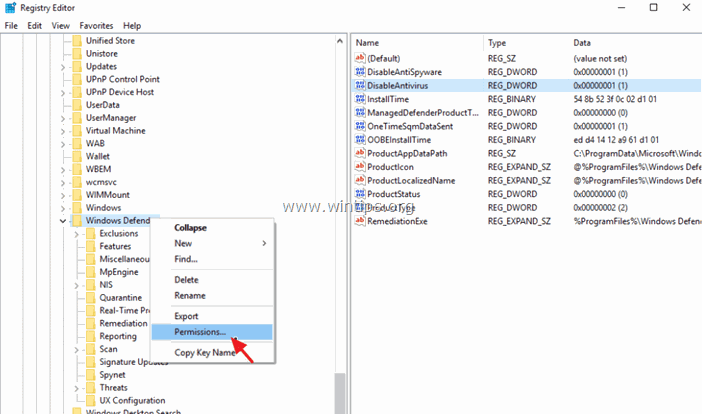
4. V oknu "Dovoljenja za Windows Defender" kliknite Napredno.
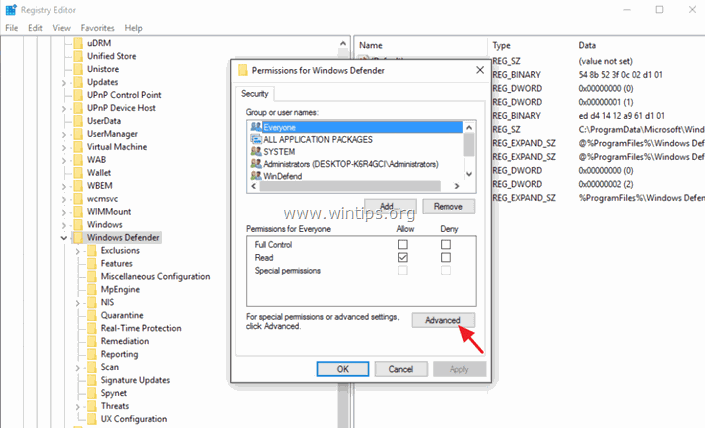
5. Kliknite . Sprememba Lastnik.
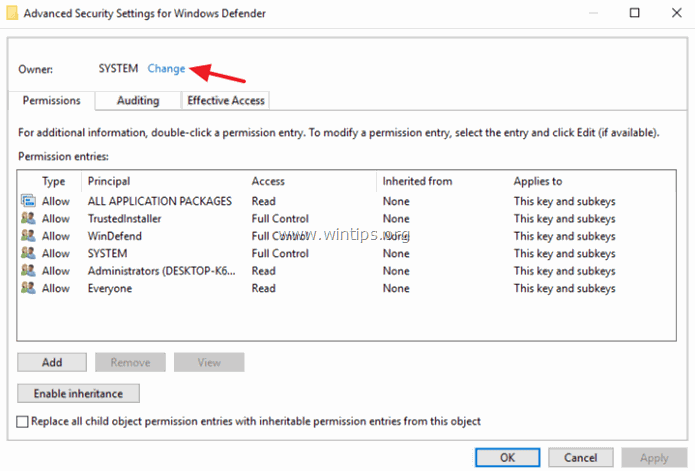
6. Tip Administratorji in pritisnite V REDU.
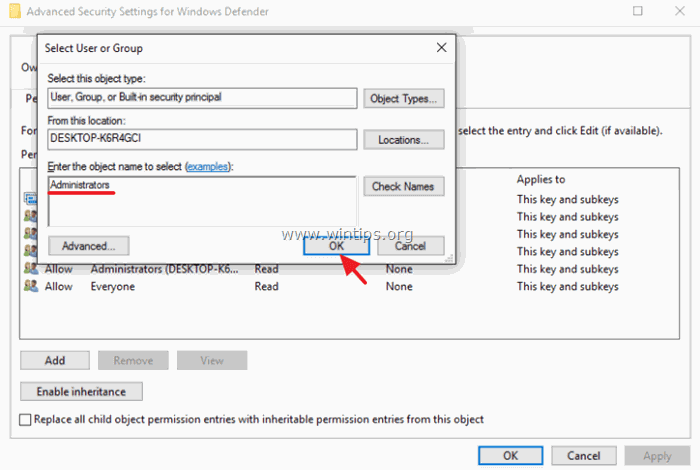
7. Izberite " Zamenjajte lastnika v podkontejnerjih in predmetih" potrditveno polje in kliknite Uporabi .
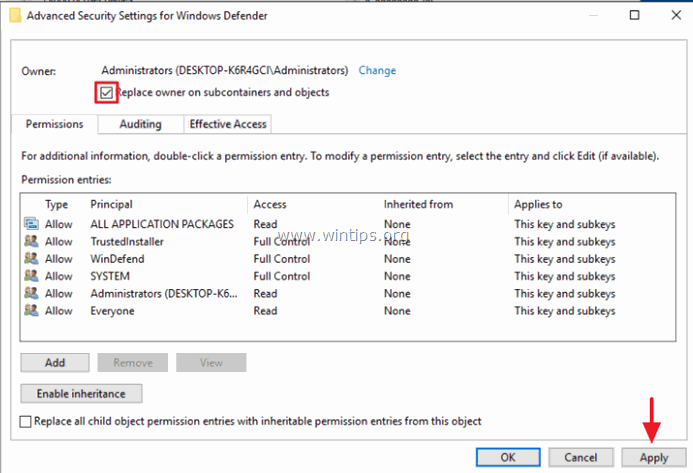
8. Nato dvakrat kliknite, da odprete Administratorji vnos.
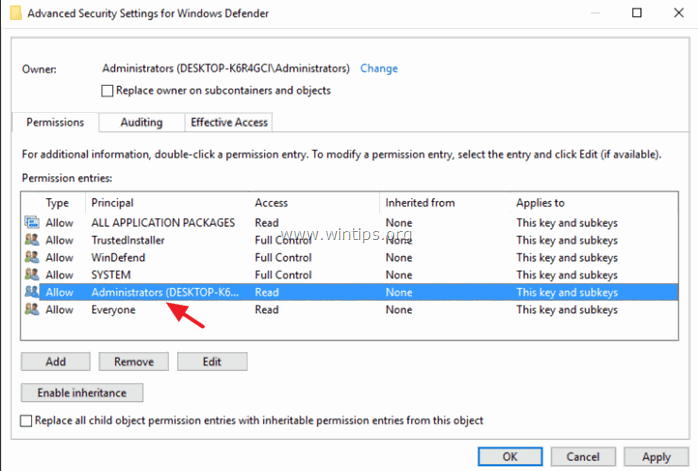
9. Izberite Popoln nadzor potrditveno polje in pritisnite V REDU trikrat (3).
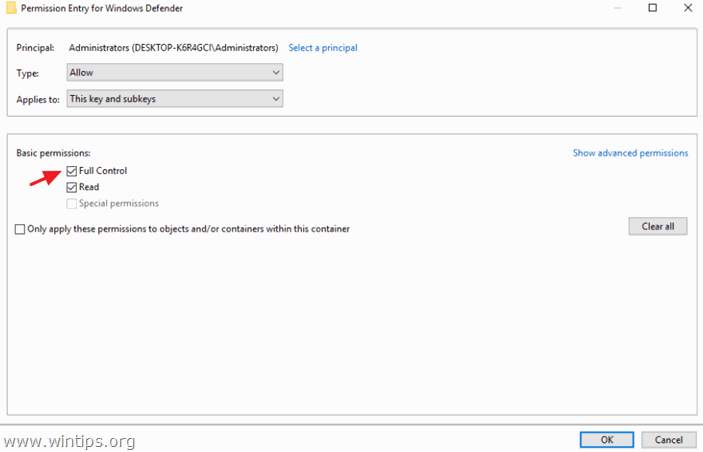
10. Na desnem zaslonu dvakrat odprite DisableAntiSpyware ključ.
- Spremenite podatke o vrednosti od 1 do 0 in kliknite V REDU da omogočite funkcijo Windows Defender.
Opomba: Če podatkov o vrednosti ne morete urejati (spreminjati), potem zaprite in . ponovno odprite . Urejevalnik registra.
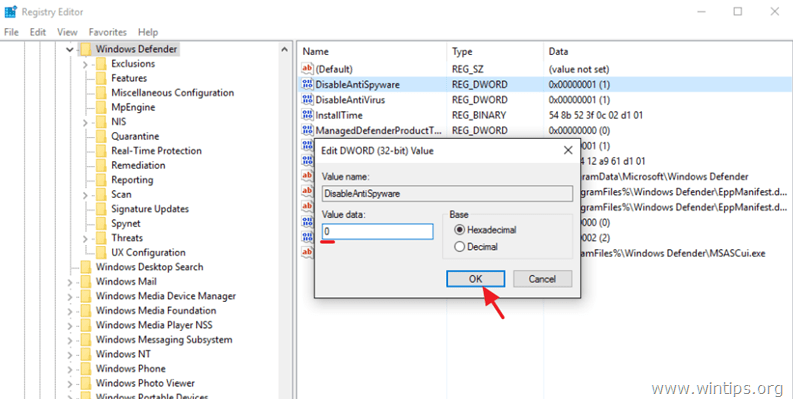
11. Nato odprite DisableAntiVirus ključ.
- Spremenite podatke o vrednosti od 1 do 0 in kliknite OK .
12. Zaprite urejevalnik registra in znova zaženite računalnik. Po ponovnem zagonu mora program Windows Defender delovati brez težav. *
Opomba: Če je program Windows Defender še vedno izklopljen, ga omogočite ročno na nadzorni plošči. Kako omogočiti (vklopiti) program Windows Defender.
13. Pomembno: Če želite računalnik zaščititi pred ranljivostmi, še enkrat izvedite iste korake, vendar tokrat spremenite lastnika nazaj v račun SISTEM (6).
Končali ste! Povejte mi, ali vam je ta vodnik pomagal, tako da pustite komentar o svoji izkušnji. Všečkajte in delite ta vodnik, da pomagate drugim.

Andy Davis
Blog sistemskega skrbnika o sistemu Windows





